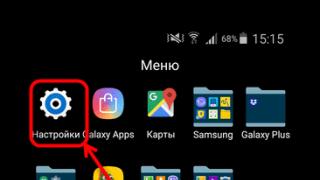Mantra svijeta nekretnina je Lokacija, Lokacija, Lokacija. Za svijet administracije sustava, ovaj bi sveti tekst trebao glasiti ovako: Vidljivost, Vidljivost i Vidljivost. Ako ne znate točno što vaša mreža i poslužitelji rade svake sekunde u danu, vi ste poput pilota koji leti naslijepo. Neizbježno vas čeka katastrofa. Na vašu sreću, na tržištu je dostupno mnogo dobrih programa, komercijalnih i otvorenog koda, koji mogu postaviti nadzor vaše mreže.
Budući da je dobar i besplatan uvijek primamljiviji od dobrog i skupog, evo popisa softvera otvorenog koda koji svaki dan dokazuje svoju vrijednost na mrežama svih veličina. Od otkrivanja uređaja, nadzora mrežne opreme i poslužitelja do identificiranja mrežnih trendova, grafičkog prikaza rezultata nadzora, pa čak i sigurnosnog kopiranja konfiguracija preklopnika i usmjerivača, ovih sedam besplatnih uslužnih programa vjerojatno će vas iznenaditi.
Kaktusi
Prvo je tu bio MRTG (Multi Router Traffic Grapher) - program za organiziranje usluge nadzora mreže i mjerenje podataka tijekom vremena. Davnih 1990-ih, njegov autor, Tobias Oetiker, smatrao je prikladnim napisati jednostavan alat za crtanje grafikona koristeći prstenastu bazu podataka koja se izvorno koristila za prikaz propusnosti usmjerivača na lokalnoj mreži. Tako je MRTG iznjedrio RRDTool, skup uslužnih programa za rad s RRD (Round-robin Database, prstenasta baza podataka), koji vam omogućuje pohranjivanje, obradu i grafički prikaz dinamičkih informacija kao što su mrežni promet, opterećenje procesora, temperatura i tako dalje. RRDTool se sada koristi u velikom broju alata otvorenog koda. Cacti je trenutni vodeći mrežni grafički softver otvorenog koda i podiže MRTG principe na potpuno novu razinu.

Od upotrebe diska do brzine ventilatora u napajanju, ako se indikator može pratiti,Kaktusi će to moći prikazati i učiniti te podatke lako dostupnima.
Cacti je besplatni program uključen u LAMP paket poslužiteljskog softvera koji pruža standardiziranu softversku platformu za iscrtavanje gotovo svih statističkih podataka. Ako bilo koji uređaj ili usluga vraća numeričke podatke, onda se najvjerojatnije može integrirati u Cacti. Postoje predlošci za nadzor širokog spektra opreme - od Linux i Windows poslužitelja do Cisco usmjerivača i preklopnika - u osnovi svega što komunicira pomoću SNMP-a (Simple Network Management Protocol). Tu su i zbirke predložaka trećih strana koje dodatno proširuju ionako ogroman popis hardvera i softvera kompatibilnog s Cacti.
Iako je standardna metoda za prikupljanje Cacti podataka SNMP, za to se također mogu koristiti Perl ili PHP skripte. Okvir softverskog sustava pametno razdvaja prikupljanje podataka i grafički prikaz u diskretne instance, što olakšava ponovnu obradu i reorganizaciju postojećih podataka za različite vizualne prikaze. Osim toga, možete odabrati određene vremenske okvire i pojedinačne dijelove grafikona jednostavnim klikom na njih i povlačenjem.
Tako, na primjer, možete brzo pogledati podatke iz nekoliko proteklih godina kako biste shvatili je li trenutno ponašanje mrežne opreme ili poslužitelja nepravilno ili se slični pokazatelji pojavljuju redovito. A korištenjem Network Weathermapa, PHP dodatka za Cacti, možete jednostavno izraditi karte vaše mreže u stvarnom vremenu, prikazujući zagušenost komunikacijskih kanala između mrežnih uređaja, implementiranih pomoću grafikona koji se pojavljuju kada prijeđete mišem preko slike mrežnog kanala . Mnoge organizacije koje koriste Cacti prikazuju te karte 24 sata dnevno, 7 dana u tjednu na zidnim 42-inčnim LCD monitorima, omogućujući IT timovima trenutno praćenje zagušenja mreže i povezivanje zdravstvenih informacija.
Ukratko, Cacti je moćan skup alata za grafički prikaz i praćenje mrežnih performansi koji se može koristiti za praćenje gotovo bilo koje nadzirane metrike predstavljene u grafikonu. Rješenje također podržava gotovo neograničene mogućnosti prilagodbe, što ga može učiniti previše složenim za određene aplikacije.
Nagios
Nagios je etablirani softverski sustav za nadzor mreže koji je u aktivnom razvoju dugi niz godina. Napisan u C-u, radi gotovo sve što bi administratori sustava i mreže trebali od paketa aplikacija za praćenje. Web sučelje ovog programa je brzo i intuitivno, dok je njegov serverski dio izuzetno pouzdan.

Nagios može biti izazov za početnike, ali prilično složena konfiguracija također je prednost ovog alata jer se može prilagoditi gotovo svakom zadatku nadzora.
Kao i Cacti, Nagios iza sebe ima vrlo aktivnu zajednicu, tako da postoje razni dodaci za širok raspon hardvera i softvera. Od jednostavnih ping provjera do integracije sa složenim softverskim rješenjima, kao što je, na primjer, WebInject, besplatni softverski alat napisan u Perlu za testiranje web aplikacija i web usluga. Nagios vam omogućuje konstantan nadzor statusa poslužitelja, servisa, mrežnih veza i svega ostalog što razumije protokol IP mrežnog sloja. Na primjer, možete pratiti iskorištenost diskovnog prostora na poslužitelju, opterećenje RAM-a i CPU-a, korištenje FLEXlm licence, temperaturu zraka na izlazu iz poslužitelja, kašnjenja na WAN i Internet kanalu i još mnogo toga.
Očito, bilo koji sustav za nadzor poslužitelja i mreže neće biti potpun bez obavijesti. Nagios to čini dobro: softverska platforma nudi prilagodljiv mehanizam za obavijesti putem e-pošte, SMS-a i trenutnih poruka najpopularnijih internetskih instant messengera, kao i shemu eskalacije koja se može koristiti za donošenje pametnih odluka o tome tko, kako i kada u kojim okolnostima treba biti obaviješten, što će vam, ako je ispravno konfigurirano, pomoći osigurati mnogo sati mirnog sna. A web sučelje se može koristiti za privremeno pauziranje primanja obavijesti ili potvrdu da se pojavio problem, kao i za administratore da prave bilješke.
Osim toga, značajka mapiranja prikazuje sve nadzirane uređaje u logičnom, bojama označenom prikazu gdje se nalaze na mreži, dopuštajući prikazivanje problema čim se pojave.
Loša strana Nagiosa je konfiguracija, jer se to najbolje radi putem naredbenog retka, što početnicima otežava učenje. Iako ljudi upoznati sa standardnim Linux/Unix konfiguracijskim datotekama ne bi trebali imati nikakvih posebnih problema.
Mogućnosti Nagiosa su goleme, ali napor da se neke od njih koriste možda neće uvijek biti vrijedan truda. Ali ne dopustite da vas složenost zastraši: prednosti ranog upozorenja koje ovaj alat pruža za toliko mnogo aspekata mreže ne mogu se precijeniti.
Icinga
Icinga je započela kao fork Nagios sustava za praćenje, ali je nedavno prepisana u samostalno rješenje poznato kao Icinga 2. Trenutno su obje verzije programa u aktivnom razvoju i dostupne su za korištenje, dok je Icinga 1.x kompatibilna s velikim brojem dodataka i konfiguracije Nagios. Icinga 2 dizajnirana je da bude manje nezgrapna, više orijentirana na performanse i lakša za korištenje. Nudi modularnu arhitekturu i multi-thread dizajn koji ne nude ni Nagios ni Icinga 1.

Icinga nudi potpunu softversku platformu za praćenje i uzbunjivanje koja je dizajnirana da bude otvorena i proširiva kaoNagios, ali s nekim razlikama u web sučelju.
Poput Nagiosa, Icinga se može koristiti za praćenje svega što govori IP, što dublje možete koristeći SNMP, kao i prilagođene dodatke i dodatke.
Postoji nekoliko varijanti web sučelja za Icingu, ali glavna razlika između ovog softverskog rješenja za nadzor i Nagiosa je konfiguracija, koja se može učiniti putem web sučelja, a ne putem konfiguracijskih datoteka. Za one koji radije upravljaju svojom konfiguracijom izvan naredbenog retka, ova će funkcionalnost biti prava poslastica.
Icinga se integrira s raznim programskim paketima za praćenje i grafički prikaz kao što su PNP4Nagios, inGraph i Graphite, pružajući robusnu vizualizaciju vaše mreže. Osim toga, Icinga ima napredne mogućnosti izvješćivanja.
NeDi
Ako ste ikada morali Telnetom ulaziti u preklopnike i pretraživati po MAC adresi kako biste pronašli uređaje na svojoj mreži, ili samo želite biti u mogućnosti odrediti fizičku lokaciju određene opreme (ili je možda još važnije gdje je prije bila smještena) , onda bi vas moglo zanimati da pogledate NeDi.

NeDi neprestano skenira mrežnu infrastrukturu i katalogizira uređaje, prateći sve što otkrije.
NeDi je besplatni softver povezan s LAMP-om koji redovito skenira MAC adrese i ARP tablice na preklopnicima na vašoj mreži, katalogizirajući svaki otkriveni uređaj u lokalnoj bazi podataka. Ovaj projekt nije toliko poznat kao neki drugi, ali može biti vrlo koristan alat u radu s korporativnim mrežama gdje se uređaji stalno mijenjaju i premještaju.
Možete pokrenuti pretraživanje kroz NeDi web sučelje da biste identificirali prekidač, priključak prekidača, pristupnu točku ili bilo koji drugi uređaj prema MAC adresi, IP adresi ili DNS imenu. NeDi prikuplja sve informacije koje može sa svakog mrežnog uređaja na koji naiđe, izvlačeći iz njih serijske brojeve, verzije firmvera i softvera, trenutna vremena, konfiguracije modula itd. Možete čak koristiti NeDi za označavanje MAC adresa uređaja koji su izgubljeni ili ukraden. Ako se ponovno pojave na mreži, NeDi će vas obavijestiti.
Otkrivanje pokreće cron proces u određenim intervalima. Konfiguracija je jednostavna, s jednom konfiguracijskom datotekom koja omogućuje mnogo više prilagodbi, uključujući mogućnost prosljeđivanja uređaja na temelju regularnih izraza ili specificiranih mrežnih granica. NeDi obično koristi Cisco Discovery Protocol ili Link Layer Discovery Protocol za otkrivanje novih preklopnika i usmjerivača, a zatim se povezuje s njima kako bi prikupio njihove informacije. Nakon što se uspostavi početna konfiguracija, otkrivanje uređaja dogodit će se vrlo brzo.
NeDi se može integrirati s Cacti do određene razine, tako da je moguće povezati otkrivanje uređaja s odgovarajućim Cacti grafovima.
Ntop
Projekt Ntop—sada poznatiji kao Ntopng "novoj generaciji"—prešao je dug put u proteklom desetljeću. Ali nazovite ga kako želite - Ntop ili Ntopng - rezultat je vrhunski alat za praćenje mrežnog prometa uparen s brzim i jednostavnim web sučeljem. Napisan je u C-u i potpuno je samostalan. Pokrenete jedan proces konfiguriran za određeno mrežno sučelje i to je sve što mu treba.

Ntop je web-bazirani alat za analizu paketa koji prikazuje podatke o mrežnom prometu u stvarnom vremenu. Informacije o protoku podataka kroz host i vezi s hostom također su dostupne u stvarnom vremenu.
Ntop pruža lako probavljive grafikone i tablice koje prikazuju trenutni i povijesni mrežni promet, uključujući protokol, izvor, odredište i povijest određenih transakcija, kao i hostove na oba kraja. Osim toga, pronaći ćete impresivan niz grafikona korištenja mreže u stvarnom vremenu, dijagrama i karata, kao i modularnu arhitekturu za veliki broj dodataka, kao što je dodavanje NetFlow i sFlow monitora. Ovdje čak možete pronaći Nbox, hardverski monitor koji je ugrađen u Ntop.
Osim toga, Ntop uključuje API za Lua skriptni programski jezik, koji se može koristiti za podršku ekstenzijama. Ntop također može pohraniti podatke o hostu u RRD datoteke kako bi omogućio kontinuirano prikupljanje podataka.
Jedna od najkorisnijih upotreba Ntopng-a je kontrola prometa na određenoj lokaciji. Na primjer, kada su neki mrežni kanali označeni crvenom bojom na vašoj mrežnoj karti, ali ne znate zašto, možete koristiti Ntopng za dobivanje izvješća iz minute u minutu o problematičnom segmentu mreže i odmah saznati koji su hostovi odgovorni za problem.
Prednosti takve mrežne vidljivosti teško je precijeniti, a vrlo ju je lako postići. U suštini, možete pokrenuti Ntopng na bilo kojem sučelju koje je konfigurirano na razini prekidača za praćenje drugog porta ili VLAN-a. To je sve.
Zabbix
Zabbix je potpuni alat za nadzor mreže i sustava koji integrira više funkcija u jednu web konzolu. Može se konfigurirati za praćenje i prikupljanje podataka s širokog spektra poslužitelja i mrežnih uređaja, pružajući održavanje i praćenje performansi za svako mjesto.

Zabbix vam omogućuje nadziranje poslužitelja i mreža pomoću širokog raspona alata, uključujući nadgledanje virtualizacijskih hipervizora i nizova web aplikacija.
U osnovi, Zabbix radi sa softverskim agentima koji rade na kontroliranim sustavima. Ali ovo rješenje također može raditi bez agenata, koristeći SNMP protokol ili druge mogućnosti nadzora. Zabbix podržava VMware i druge virtualizacijske hipervizore, pružajući detaljne podatke o performansama i aktivnostima hipervizora. Posebna pažnja posvećena je i praćenju Java aplikacijskih poslužitelja, web servisa i baza podataka.
Domaćini se mogu dodati ručno ili automatskim postupkom otkrivanja. Širok raspon zadanih predložaka primjenjuje se na najčešće slučajeve korištenja kao što su Linux, FreeBSD i Windows poslužitelji; Široko korištene usluge kao što su SMTP i HTTP, kao i ICMP i IPMI za detaljan nadzor mrežnog hardvera. Osim toga, prilagođene provjere napisane u Perlu, Pythonu ili gotovo bilo kojem drugom jeziku mogu se integrirati u Zabbix.
Zabbix vam omogućuje da prilagodite svoje nadzorne ploče i web sučelje kako biste se usredotočili na najvažnije mrežne komponente. Obavijesti i eskalacije problema mogu se temeljiti na prilagođenim radnjama koje se primjenjuju na hostove ili grupe hostova. Akcije se čak mogu konfigurirati za izvođenje udaljenih naredbi, tako da se vaša skripta može pokrenuti na nadziranom hostu ako se poštuju određeni kriteriji događaja.
Program prikazuje podatke o performansama kao što su propusnost mreže i opterećenje CPU-a u grafikonima i agregira ih za prilagođene sustave prikaza. Osim toga, Zabbix podržava prilagodljive karte, zaslone, pa čak i slajdove koji prikazuju trenutni status nadziranih uređaja.
Zabbix može biti teško implementirati u početku, ali razumna upotreba automatskog otkrivanja i raznih predložaka može ublažiti neke od poteškoća integracije. Osim što je paket koji se može instalirati, Zabbix je dostupan kao virtualni uređaj za nekoliko popularnih hipervizora.
Observium
Observium je program za nadzor mrežne opreme i poslužitelja koji ima ogroman popis podržanih uređaja koji koriste SNMP protokol. Kao LAMP softver, Observium je relativno jednostavan za instalaciju i konfiguraciju, zahtijeva uobičajene instalacije Apachea, PHP-a i MySQL-a, kreiranje baze podataka, konfiguraciju Apachea i slično. Instalira se kao vlastiti poslužitelj s namjenskim URL-om.

Observium kombinira nadzor sustava i mreže s analizom trendova performansi. Može se konfigurirati za praćenje gotovo svih metrika.
Možete otići u GUI i početi dodavati hostove i mreže, kao i postaviti raspone automatskog otkrivanja i SNMP podatke tako da Observium može istraživati mreže oko sebe i prikupljati podatke o svakom sustavu koji otkrije. Observium također može otkriti mrežne uređaje putem CDP, LLDP ili FDP protokola, a agenti udaljenog hosta mogu se postaviti na Linux sustave kako bi pomogli u prikupljanju podataka.
Sve te prikupljene informacije dostupne su putem korisničkog sučelja jednostavnog za korištenje koje pruža napredne mogućnosti za prikaz statističkih podataka, kao i dijagrama i grafikona. Možete dobiti bilo što, od vremena odgovora pinga i SNMP-a do grafikona propusnosti, fragmentacije, broja IP paketa itd. Ovisno o uređaju, ti podaci mogu biti dostupni za svaki otkriveni priključak.
Što se tiče poslužitelja, Observium može prikazati informacije o stanju CPU-a, RAM-a, pohrane podataka, swapa, temperature itd. iz dnevnika događaja. Također možete omogućiti prikupljanje podataka i grafički prikaz performansi za različite usluge, uključujući Apache, MySQL, BIND, Memcached, Postfix i druge.
Observium dobro radi kao virtualni stroj, tako da brzo može postati primarni alat za dobivanje informacija o ispravnosti poslužitelja i mreža. Ovo je izvrstan način dodavanja automatskog otkrivanja i grafičkog prikaza mreži bilo koje veličine.
Prečesto se IT administratori osjećaju ograničeno u onome što mogu učiniti. Bilo da imamo posla s prilagođenom softverskom aplikacijom ili "nepodržanim" dijelom hardvera, mnogi od nas vjeruju da ako sustav za nadzor to ne može riješiti odmah, neće biti moguće dobiti podatke koji su nam potrebni u njemu situacija. To, naravno, nije istina. Uz malo truda, gotovo sve možete učiniti vidljivijim, uračunatim i kontroliranijim.

Primjer je prilagođena aplikacija s bazom podataka na strani poslužitelja, na primjer, internetska trgovina. Vaš menadžment želi vidjeti lijepe grafikone i dijagrame, dizajnirane u ovom ili onom obliku. Ako već koristite, recimo, Cacti, imate nekoliko opcija za izlaz prikupljenih podataka u potrebnom formatu. Možete, na primjer, napisati jednostavnu Perl ili PHP skriptu za pokretanje upita u bazi podataka i proslijediti te izračune Cacti-u ili možete uputiti SNMP poziv poslužitelju baze podataka koristeći privatni MIB (Management Information Base). Na ovaj ili onaj način, zadatak se može dovršiti, i to jednostavno, ako imate potrebne alate za to.
Većini besplatnih uslužnih programa za nadzor mrežne opreme navedenih u ovom članku ne bi trebalo biti teško pristupiti. Imaju pakirane verzije dostupne za preuzimanje za većinu popularnih distribucija Linuxa, sve dok nisu inicijalno uključene u nju. U nekim slučajevima mogu biti unaprijed konfigurirani kao virtualni poslužitelj. Ovisno o veličini vaše infrastrukture, konfiguracija i konfiguracija ovih alata može potrajati dosta vremena, ali kada se pokrenu i počnu raditi, bit će vam čvrst temelj. U najmanju ruku, vrijedi ih barem testirati.
Bez obzira koji od ovih gore navedenih sustava koristite za praćenje svoje infrastrukture i hardvera, on će vam pružiti barem funkcionalnost drugog administratora sustava. Iako ne može ništa popraviti, nadzirat će doslovno sve na vašoj mreži 24 sata dnevno, sedam dana u tjednu. Vrijeme potrošeno na instalaciju i konfiguraciju uvelike će se isplatiti. Također, svakako pokrenite mali skup samostalnih alata za nadgledanje na drugom poslužitelju za nadgledanje glavnog alata za nadgledanje. Ovo je slučaj kada je uvijek bolje promatrati promatrača.

Uvijek u kontaktu, Igor Panov.
Vidi također:
Naši programi za administratore sustava pomoći će vam da budete u tijeku sa svime što se događa u računalnom parku i mreži poduzeća, da pravovremeno reagirate na kvarove opreme i probleme sa softverom te minimizirate troškove i zastoje. Na ovoj stranici predstavljeni su programi za nadzor mreže, poslužitelja i hostova, za popis računala, obračun instaliranih programa i licenci, izradu izvješća o hardveru računala, obračun prometa na mreži, proučavanje topologije mreže i izradu grafičkih dijagrama lokalnih mreža.

Mrežni administrator također može pronaći korisne programe za pretraživanje datoteka na lokalnim mrežama i reviziju korisničkog pristupa datotečnim resursima poslužitelja preko mreže. Svi ovi programi pomoći će administratoru sustava poboljšati performanse mrežnih uređaja i poslužitelja te osigurati odgovarajuću razinu sigurnosti u mreži poduzeća.
Programi 10-Strike uključeni su u jedinstveni registar ruskih računalnih programa Ministarstva komunikacija i mogu sudjelovati u državnoj nabavi.
Programi za mrežnog administratora, mrežni uslužni programi
Program za popis i obračun instaliranog softvera i hardvera na računalima u lokalnim mrežama. "Inventar računala" administratorima sustava omogućuje praćenje računala na mreži poduzeća, pregled konfiguracija udaljenih računala i popisa instaliranih programa preko mreže te praćenje promjena konfiguracije i softvera. Program sadrži moćan generator izvješća. Na primjer, možete stvoriti izvješća o prisutnosti određenih programa na računalima i njihovoj količini. Na planiranje nadogradnji može se stvoriti izvješće koje sadrži računala s nedostatkom diska ili RAM memorije. Podržani su Windows XP/2003/Vista/2008/7/8.1/2012/10/2016.
- program za nadzor poslužitelja i računala na mreži, što vam omogućuje vizualno promatranje trenutnog stanja vaše mreže u bilo kojem trenutku. LANState prati hostove na mreži, prati veze s mrežnim resursima, prati promet i signalizira različite događaje. LANState sadrži mnoge funkcije korisne za mrežne administratore: slanje poruka, gašenje udaljenih računala, skeniranje hostova i portova, dobivanje raznih informacija s udaljenih računala (pristup registru, dnevnik događaja, itd.). Podržani su Windows XP/2003/Vista/2008/7/8.1/2012/10/2016.
- program za nadzor poslužitelja i ostalih mrežnih uređaja, prati performanse mreže i obavještava administratora o problemima. Na vrijeme saznajte o kvaru koji se dogodio (gubitak veze, ponestaje prostora na disku poslužitelja, prekid servisa itd.) i riješite problem uz minimalan gubitak vremena. Program signalizira probleme zvukom, porukama na ekranu, e-poštom, a može pokrenuti vanjske programe i usluge, kao i ponovno pokrenuti računala i usluge. Podržani su Windows XP/2003/Vista/2008/7/8.1/2012/10/2016.
- program za pretraživanje datoteka na računalima lokalne mreže(putem NetBios i FTP protokola). Unesite izraz ili maske datoteke i pronađite informacije koje su vam potrebne. Prilikom pregledavanja rezultata pretraživanja pronađene datoteke mogu se odmah otvoriti, spremiti na disk ili generirati izvješće. Pretraživanje koristi višenitnu tehnologiju, što značajno ubrzava rad. Možete postaviti filtre prema veličini datoteke i datumu izmjene. Podržani su Windows XP/2003/Vista/2008/7/8.1/2012/10/2016.
- program za praćenje mrežnih veza korisnika preko mreže na dijeljenu mapu i datoteke, omogućuje vam da na vrijeme saznate o vezama korisnika mreže s vašim računalom. Program se oglašava zvučnim signalom, prikazuje upozorenja na ekranu i vodi detaljan dnevnik veza, koji bilježi podatke o tome tko se i kada povezao s mrežnim mapama računala, koje su datoteke otvorene itd. Podržani su Windows XP/2003/Vista/2008/7/8.1/2012/10/2016.
3.0 BESPLATNO!
- skener za lokalne mreže, IP adrese i hostove. Ovaj besplatan program omogućuje skeniranje vaše lokalne mreže i otkrivanje aktivnih hostova, računala i poslužitelja. Podržava skeniranje raspona IP adresa i mnoge protokole za otkrivanje mrežnih uređaja (ICMP ping, traženje otvorenih TCP portova, NetBios, SNMP, UPnP, ...). Ako imate administratorska prava, možete pročitati puno korisnih informacija s Windows računala. Podržani su Windows XP/2003/Vista/2008/7/8.1/2012/10/2016.
Skupovi mrežnih programa za administratore sustava
 Programski paketi za administratore sustava omogućuju vam uštedu novca pri kupnji nekoliko naših mrežnih programa ili svih odjednom. Dobijte tri programa po cijeni dva i tako dalje. Na primjer, prilikom kupnje Kompletan skup administratorskih programa u opciji " za organizaciju"(bez ograničenja broja radnih stanica), koji se sastoji od naših sedam programa za mrežne administratore, možete uštedite do 85 000 rubalja ili 30%!
Programski paketi za administratore sustava omogućuju vam uštedu novca pri kupnji nekoliko naših mrežnih programa ili svih odjednom. Dobijte tri programa po cijeni dva i tako dalje. Na primjer, prilikom kupnje Kompletan skup administratorskih programa u opciji " za organizaciju"(bez ograničenja broja radnih stanica), koji se sastoji od naših sedam programa za mrežne administratore, možete uštedite do 85 000 rubalja ili 30%!
Ostale komunalije
- CD katalog (CD, DVD). Uz njegovu pomoć brzo ćete pronaći datoteke koje su vam potrebne na CD-ima i DVD-ima iz vaše kolekcije. SearchMyDiscs vam pomaže organizirati vaše CD i DVD zbirke, omogućujući vam da pronađete disk koji vam je potreban u nekoliko sekundi. Ako ste umorni od dugog traženja pravog diska svaki put, ovaj program je za vas! Podržani su Windows XP/2003/Vista/2008/7/8.1/2012/10/2016.
- Apache web poslužitelj Raw analizator datoteka dnevnika. Izrađuje razne izvještaje i histograme. Program ima mnogo postavki i filtara koji će vam omogućiti da dobijete točne informacije o vašoj stranici, preuzetim datotekama i tko vam dolazi i odakle. Podržani su Windows XP/2003/Vista/2008/7/8.1/2012/10/2016.
Plaćanje i dostava
Kod narudžbe programa od strane pravnih osoba prihvaća se plaćanje virmanom. Računi se izdaju elektronički i sklapa se ugovor. Elektronička dostava: komplet za distribuciju se preuzima s naše web stranice, registracijski ključevi se šalju nakon uplate e-poštom. Nakon uplate, originalni ugovor i dokumentacija za računovodstvo šalje se kupcu poštom.
Ispostavljati račun (navesti potrebne programe i vrste licenci, svoje podatke i ime direktora za ugovor)
Svi naši programi također su predstavljeni u internetskim trgovinama Softkey i AllSoft (slijedite poveznice "kupi" na našoj web stranici).
Naši klijenti: male i srednje tvrtke, državne i proračunske ustanove, bolnice, škole, fakulteti i instituti, banke, naftna industrija, telekomi.
U prethodnom članku sastavljen je popis od 80 alata za nadzor Linux sustava. Također je imalo smisla napraviti izbor alata za Windows sustav. Slijedi popis koji služi samo kao početna točka, nema rangiranja.
1.Task Manager

Dobro poznati Windows Task Manager je uslužni program za prikaz popisa pokrenutih procesa i resursa koje troše. Ali znate li kako iskoristiti njegov puni potencijal? U pravilu se koristi za praćenje stanja procesora i memorije, ali možete ići i mnogo dalje. Ova je aplikacija unaprijed instalirana na svim Microsoftovim operativnim sustavima.
2. Monitor resursa
Sjajan alat za procjenu upotrebe CPU-a, RAM-a, mreže i diska u sustavu Windows. Omogućuje brzo dobivanje svih potrebnih informacija o statusu kritičnih poslužitelja.

3. Monitor performansi

Glavni alat za upravljanje brojačima performansi u sustavu Windows. Performance Monitor, nama poznat kao System Monitor u ranijim verzijama Windowsa. Uslužni program ima nekoliko načina prikaza, prikazuje brojače performansi u stvarnom vremenu i sprema podatke u log datoteke za kasnije proučavanje.
4.Monitor pouzdanosti

Monitor pouzdanosti - Monitor stabilnosti sustava, omogućuje vam praćenje svih promjena u performansama računala, možete pronaći monitor stabilnosti u sustavu Windows 7, u sustavu Windows 8: Upravljačka ploča > Sustav i sigurnost > Centar za radnje. Pomoću Monitora pouzdanosti možete pratiti promjene i kvarove na računalu, podaci će biti prikazani u prikladnom grafičkom obliku, što će vam omogućiti da pratite koja je aplikacija uzrokovala pogrešku ili se zamrznula kada, pratite pojavu plavog zaslona sustava Windows smrti, razlog njegovog pojavljivanja (sljedeće ažuriranje sustava Windows ili instalacija programa).
5.Microsoft SysInternals

SysInternals je kompletan skup programa za administriranje i nadzor računala s operativnim sustavom Windows. Možete ih besplatno preuzeti za sebe na web stranici Microsofta. Sysinternals uslužni programi pomažu u upravljanju, rješavanju problema i dijagnostici Windows aplikacija i operativnih sustava.
6. SCOM (dio Microsoft System Centera)

System Center je kompletan set alata za upravljanje IT infrastrukturom, s kojima možete upravljati, implementirati, nadzirati, konfigurirati Microsoftov softver (Windows, IIS, SQLServer, Exchange itd.). Nažalost, MSC nije besplatan. SCOM se koristi za proaktivno praćenje ključnih objekata IT infrastrukture.
Praćenje Windows poslužitelja pomoću obitelji Nagios
7. Nagios

Nagios je već nekoliko godina najpopularniji alat za praćenje infrastrukture (za Linux i Windows). Ako razmišljate o Nagiosu za Windows, tada instalirajte i konfigurirajte agenta na Windows poslužitelju. NSClient++ nadzire sustav u stvarnom vremenu i daje izlaze s udaljenog poslužitelja za nadgledanje i više.
8. Kaktusi

Obično se koristi u kombinaciji s Nagiosom, a korisniku pruža prikladno web sučelje za pomoćni program RRDTool, dizajniran za rad s bazama podataka Round Robin, koje se koriste za pohranu informacija o promjenama u jednoj ili više količina tijekom određenog vremenskog razdoblja. Statistika mrežnih uređaja prikazana je u obliku stabla čiju strukturu određuje korisnik; možete iscrtati korištenje kanala, korištenje HDD particije, prikazati kašnjenje resursa itd.
9. Shinken

Fleksibilan, skalabilan sustav praćenja otvorenog koda temeljen na Nagios jezgri napisanoj u Pythonu. 5 puta je brži od Nagiosa. Shinken je kompatibilan s Nagiosom, možete koristiti njegove dodatke i konfiguracije bez prilagođavanja ili dodatne konfiguracije.
10. Icinga

Još jedan popularan otvoreni sustav nadzora koji provjerava hostove i usluge i izvješćuje njihov status administratoru. Kao vilica Nagiosa, Icinga je kompatibilna s njim i imaju puno toga zajedničkog.
11. OpsView

OpsView je izvorno bio besplatan. Sada, nažalost, korisnici ovog sustava nadzora moraju izdvojiti novac.

Op5 je još jedan sustav za praćenje otvorenog koda. Iscrtavanje, pohranjivanje i prikupljanje podataka.
Alternative za Nagios
13. ZabbixSoftver otvorenog koda za nadzor i praćenje statusa raznih računalnih mrežnih servisa, poslužitelja i mrežne opreme, a služi za dobivanje podataka o opterećenju procesora, korištenju mreže, prostoru na disku i slično.
14. Munin

Dobar nadzorni sustav koji skuplja podatke s više servera istovremeno i sve prikazuje u obliku grafikona, pomoću kojih možete pratiti sva prošla događanja na serveru.
15.Zenoss

Napisani u Pythonu korištenjem Zope aplikacijskog poslužitelja, podaci se pohranjuju u MySQL. Sa Zenossom možete
pratiti mrežne usluge, sistemske resurse, performanse uređaja, jezgra Zenoss analizira okolinu. To omogućuje brzo razumijevanje velikog broja specifičnih uređaja.
16. Opservij

Sustav praćenja i nadzora mrežnih uređaja i poslužitelja, iako je popis podržanih uređaja ogroman i nije ograničen na mrežne uređaje; uređaj mora podržavati SNMP.
17. Centaron

Sveobuhvatni sustav nadzora omogućuje vam nadzor cijele infrastrukture i aplikacija koje sadrže informacije o sustavu. Besplatna alternativa Nagiosu.
18. Gangliji

Ganglia je skalabilni distribuirani sustav nadzora koji se koristi u računalnim sustavima visokih performansi kao što su klasteri i mreže. Prati statistiku i povijest izračuna u stvarnom vremenu za svaki od nadziranih čvorova.
19. Pandora FMS

Sustav nadzora, dobra produktivnost i skalabilnost, jedan server za nadzor može pratiti rad nekoliko tisuća hostova.
20. NetXMS

Softver otvorenog koda za nadzor računalnih sustava i mreža.
21.OpenNMS

OpenNMS platforma za praćenje. Za razliku od Nagiosa, podržava SNMP, WMI i JMX.
22. HypericHQ

Komponenta VMware vRealize Operations paketa, koristi se za nadzor OS-a, međuprograma i aplikacija u fizičkim, virtualnim i oblak okruženjima. Prikazuje dostupnost, izvedbu, upotrebu, događaje, zapisnike i promjene na svakoj razini virtualizacijskog stoga (od vSphere hipervizora do gostujućih operativnih sustava).
23. Bosun

Otvoreni izvorni sustav za praćenje i uzbunjivanje iz StackExchangea. Bosun ima dobro promišljen dizajn podataka, kao i moćan jezik za njihovu obradu.
24. Sensu

Sensu je sustav upozorenja otvorenog koda sličan Nagiosu. Postoji jednostavna nadzorna ploča, možete vidjeti popis klijenata, provjera i pokrenutih upozorenja. Okvir pruža mehanizme potrebne za prikupljanje i prikupljanje statistike rada poslužitelja. Svaki poslužitelj pokreće Sensu agenta (klijenta) koji pomoću skupa skripti provjerava funkcionalnost servisa, njihov status i prikuplja sve ostale informacije.
25. SakupiM
CollectM prikuplja statistiku o korištenju resursa sustava svakih 10 sekundi. Može prikupiti statistiku za nekoliko hostova i poslati je na poslužitelj, informacije se prikazuju pomoću grafikona.
28. Alat za analizu izvedbe zapisa (PAL).
34. Total Network Monitor

Ovo je program za stalni nadzor rada lokalne mreže pojedinačnih računala, mrežnih i sistemskih usluga. Total Network Monitor generira izvješće i obavještava vas o greškama koje su se dogodile. Možete provjeriti bilo koji aspekt rada usluge, poslužitelja ili datotečnog sustava: FTP, POP/SMTP, HTTP, IMAP, Registar, Event Log, Service State i drugi.
35. PRTG

38.Idera

Podržava više operacijskih sustava i virtualizacijskih tehnologija. Postoji mnogo besplatnih alata koje možete koristiti za nadzor vašeg sustava.
39. PowerAdmin

PowerAdmin je komercijalno rješenje za nadzor.
40. ELM Enterprise Manager
ELM Enterprise Manager - kompletan nadzor od "što se dogodilo" do "što se događa" u stvarnom vremenu. Alati za nadzor u ELM-u uključuju - Event Collector, Performance Monitor, Service Monitor, Process Monitor, File Monitor, PING Monitor.
41.EventsEntry

42. Veeam ONE

Učinkovito rješenje za nadzor, izvješćivanje i raspoređivanje resursa u infrastrukturi VMware, Hyper-V i Veeam Backup & Replication, nadzire zdravlje vaše IT infrastrukture i dijagnosticira probleme prije nego što ometaju korisničko iskustvo.
43. CA Unified Infrastructure Management (bivši CA Nimsoft Monitor, Unicenter)

Prati performanse i dostupnost resursa Windows poslužitelja.
44. HP Operations Manager

Ovaj softver za praćenje infrastrukture provodi proaktivnu analizu uzroka, skraćujući vrijeme oporavka i smanjujući troškove upravljanja operacijama. Rješenje je idealno za automatizirani nadzor.
45.Dell OpenManage

OpenManage (sada Dell Enterprise Systems Management) sveobuhvatni je proizvod za praćenje.
46. Halcyon Windows Server Manager

Upravljanje i nadzor mreža, aplikacija i infrastrukture.
Dolje je popis (najpopularnijih) alata za nadzor mreže
54.Ntop
55.NeDi

Nedi je alat za nadzor mreže otvorenog koda.
54. Čovjek

Sustav za nadzor Dude, iako besplatan, prema mišljenju stručnjaka nije ni u čemu inferioran komercijalnim proizvodima, nadzire pojedinačne servere, mreže i mrežne servise.
55.Pojasna širinaD

Program otvorenog koda.
56. NagVis

Proširenje za Nagios koje vam omogućuje stvaranje karata infrastrukture i prikaz njihovog statusa. NagVis podržava velik broj različitih widgeta i skupova ikona.
57. Proc Net Monitor

Besplatna aplikacija za praćenje koja vam omogućuje praćenje svih aktivnih procesa i, ako je potrebno, njihovo brzo zaustavljanje kako biste smanjili opterećenje procesora.
58. PingPlotter

Koristi se za dijagnosticiranje IP mreža i omogućuje vam da odredite gdje dolazi do gubitaka i kašnjenja mrežnih paketa.
Mali, ali korisni alati
Popis ne bi bio potpun bez spominjanja nekoliko opcija nadzora hardvera.60. Monitor aktivnosti računala Glint

61.Stvarnatemp

Uslužni program za praćenje temperatura Intelovih procesora, ne zahtijeva instalaciju; prati trenutne, minimalne i maksimalne vrijednosti temperature za svaku jezgru i početak prigušivanja.
62. SpeedFan

Uslužni program koji vam omogućuje kontrolu temperature i brzine ventilatora u sustavu, prati performanse senzora na matičnoj ploči, video kartici i tvrdim diskovima.
63.OpenHardwareMonitor

Ovaj će članak u određenoj mjeri biti posvećen sigurnosti. Nedavno sam sinula ideja kako provjeriti koje aplikacije koriste internetsku vezu, kuda može teći promet, preko kojih adresa ide veza i još mnogo toga. Postoje korisnici koji također postavljaju ovo pitanje.
Recimo, imate pristupnu točku na koju ste samo vi spojeni, ali primijetite da je brzina veze nekako mala, nazovite svog providera, oni kažu da je sve u redu ili tako nešto. Što ako je netko spojen na vašu mrežu? Možete pokušati upotrijebiti metode u ovom članku kako biste saznali koje programe za koje je potrebna internetska veza koristi. Općenito, ove metode možete koristiti kako želite.
Pa, analizirajmo?
netstat naredba za analizu mrežne aktivnosti
Ova metoda je bez korištenja bilo kakvih programa, samo nam treba naredbeni redak. Windows ima poseban uslužni program koji se zove netstat koji analizira mreže, upotrijebimo ga.
Preporučljivo je pokrenuti naredbeni redak kao administrator. U sustavu Windows 10 možete desnom tipkom miša kliknuti izbornik Start i odabrati odgovarajuću stavku.
U naredbenom retku unesite naredbu netstat i pogledajte puno zanimljivih informacija:

Vidimo veze, uključujući njihove portove, adrese, aktivne veze i veze na čekanju. Ovo je svakako cool, ali nama nije dovoljno. Željeli bismo saznati koji program koristi mrežu, za to možemo koristiti parametar –b zajedno s naredbom netstat, tada će naredba izgledati ovako:
| netstat –b |
Sada će uslužni program koji koristi Internet biti vidljiv u uglatim zagradama.

Ovo nije jedini parametar u ovoj naredbi; za prikaz cijelog popisa unesite naredbu netstat –h .

Ali, kao što pokazuje praksa, mnogi uslužni programi naredbenog retka ne pružaju informacije koje bismo željeli vidjeti, a to nije tako zgodno. Kao alternativu koristit ćemo softver treće strane - TCPView.
Praćenje mrežne aktivnosti s TCPViewom
Program možete preuzeti ovdje. Ne morate ga čak ni instalirati, samo ga otpakirate i pokrenete uslužni program. Također je besplatan, ali ne podržava ruski jezik, ali to zapravo nije potrebno, iz ovog članka ćete shvatiti kako ga koristiti.
Dakle, uslužni program TCPView nadzire mreže i prikazuje u obliku popisa sve programe, portove, adrese i veze spojene na mrežu.

U principu, ovdje je sve vrlo jasno, ali objasnit ću neke točke programa:
- Stupac Postupak, naravno, pokazuje naziv programa ili procesa.
- Stupac PID označava ID procesa spojenog na mrežu.
- Stupac Protokol označava dnevnik procesa.
- Stupac Lokalna adresa– lokalna adresa procesa ovog računala.
- Stupac Lokalna luka– lokalna luka.
- Stupac Udaljena adresa označava adresu na koju je program povezan.
- Stupac država– označava status veze.
- Gdje je naznačeno Poslani paketi I RCVD paketi označava broj poslanih i primljenih paketa, isto kao i stupci Bajtovi.
Također možete koristiti program da desnom tipkom miša kliknete proces i prekinete ga ili vidite gdje se nalazi.

Imena adresa kao što je prikazano na slici ispod mogu se pretvoriti u lokalnu adresu pritiskom na prečace Ctrl+R.

Ako vidite linije različitih boja, na primjer, zelene, to znači da počinje nova veza, ako se pojavi crvena, tada je veza završena.
To su sve osnovne postavke programa, tu su i mali parametri, poput postavljanja fonta i spremanja popisa veza.
Ako vam se svidio ovaj program, svakako ga koristite. Iskusni korisnici će sigurno pronaći u koje svrhe ga koristiti.
Vjerojatno znate da ima ugrađen vatrozid. Također možete znati kako dopustiti i blokirati pristup pojedinačnih programa mreži kako biste kontrolirali dolazni i odlazni promet. Ali jeste li znali da se Windows vatrozid može koristiti za bilježenje svih veza koje prolaze kroz njega?
Dnevnici vatrozida za Windows mogu biti korisni u rješavanju specifičnih problema:
- Program koji koristite ne može se spojiti na Internet, iako druge aplikacije nemaju ovaj problem. U tom slučaju, da biste riješili problem, trebali biste provjeriti blokira li vatrozid sustava zahtjeve za povezivanje ovog programa.
- Sumnjate da se vaše računalo koristi za prijenos podataka putem zlonamjernog softvera i želite nadzirati odlazni promet radi sumnjivih zahtjeva za povezivanjem.
- Stvorili ste nova pravila za dopuštanje i blokiranje pristupa i želite osigurati da vatrozid pravilno obrađuje dane upute.
Bez obzira na razlog korištenja, omogućavanje bilježenja događaja može biti izazov jer zahtijeva puno petljanja s postavkama. Dat ćemo jasan algoritam radnji kako aktivirati registraciju mrežne aktivnosti u vatrozidu sustava Windows.
Pristup postavkama vatrozida
Prvo morate otići na napredne postavke vatrozida za Windows. Otvorite upravljačku ploču (desnom tipkom miša kliknite izbornik Start, odaberite "Upravljačka ploča"), zatim kliknite vezu "Vatrozid za Windows" ako su način prikaza male/velike ikone ili odaberite odjeljak "Sustav i sigurnost", a zatim “Windows vatrozid” ”, ako je način gledanja kategorija.
U prozoru vatrozida odaberite opciju u lijevom navigacijskom izborniku “Napredne postavke”.

Vidjet ćete sljedeći zaslon postavki:

Ovo je interna tehnička strana vatrozida za Windows. Ovo sučelje omogućuje dopuštanje ili blokiranje pristupa programa Internetu, konfiguriranje dolaznog i odlaznog prometa. Osim toga, ovdje možete aktivirati značajku bilježenja događaja - iako nije odmah jasno gdje se to može učiniti.
Pristup postavkama dnevnika
Najprije odaberite opciju "Vatrozid za Windows s naprednom sigurnošću (lokalno računalo)".
Desnom tipkom miša kliknite na njega i odaberite opciju "Svojstva".

Otvorit će se prozor koji bi mogao zbuniti korisnika. Kada odaberete tri kartice (Domain Profile, Private Profile, Public Profile), primijetit ćete da je njihov sadržaj identičan, ali se odnosi na tri različita profila, čiji je naziv naveden u naslovu kartice. Svaka kartica profila sadrži gumb za konfiguriranje zapisivanja. Svaki dnevnik će odgovarati drugom profilu, ali koji profil koristite?

Pogledajmo što svaki profil znači:
- Profil domene koristi se za povezivanje s Wi-Fi bežičnom mrežom kada domenu definira kontroler domene. Ako niste sigurni što to znači, nemojte koristiti ovaj profil.
- Privatni profil koristi se za povezivanje s privatnim mrežama, uključujući kućne ili osobne mreže - ovo je profil koji ćete najvjerojatnije koristiti.
- Javni profil koristi se za povezivanje s javnim mrežama, uključujući restorane, zračne luke, knjižnice i druge ustanove.
Ako koristite računalo na kućnoj mreži, idite na karticu "Privatni profil". Ako koristite javnu mrežu, idite na karticu "Javni profil". Kliknite gumb "Konfiguriraj" u odjeljku "Zapisivanje" na ispravnoj kartici.
Aktiviranje dnevnika događaja
U prozoru koji se otvori možete konfigurirati mjesto i maksimalnu veličinu dnevnika. Možete postaviti lako pamtljivu lokaciju za dnevnik, ali stvarna lokacija datoteke dnevnika zapravo nije bitna. Ako želite započeti bilježenje događaja, postavite oba padajuća izbornika "Zapis propuštenih paketa" i "Zapis uspješnih veza" na "Da" i kliknite gumb "U redu". Stalno pokretanje ove značajke može uzrokovati probleme s performansama, stoga je omogućite samo kada stvarno trebate nadzirati veze. Da biste onemogućili značajku zapisivanja, postavite vrijednost na "Ne (zadano)" u oba padajuća izbornika.

Proučavanje dnevnika
Sada će računalo bilježiti mrežnu aktivnost koju kontrolira vatrozid. Za pregled zapisa idite na prozor "Napredne postavke", odaberite opciju "Nadziranje" na lijevom popisu, a zatim u odjeljku "Opcije zapisivanja" kliknite vezu "Naziv datoteke".

Zatim će se otvoriti zapisnik mrežne aktivnosti. Sadržaj dnevnika može biti zbunjujući za neiskusnog korisnika. Pogledajmo glavni sadržaj unosa dnevnika:

- Datum i vrijeme povezivanja.
- Što se dogodilo s vezom? Status “ALOW” znači da je vatrozid dopustio vezu, a status “DROP” označava da je vatrozid blokirao vezu. Ako naiđete na probleme pri povezivanju na mrežu određenog programa, sigurno možete utvrditi da je uzrok problema povezan s pravilima vatrozida.
- Vrsta veze - TCP ili UDP.
- Redom: IP adresa izvora veze (računalo), odredišna IP adresa (na primjer, web stranica) i mrežni priključak koji se koristi na računalu. Ovaj unos vam omogućuje da identificirate priključke koje je potrebno otvoriti da bi softver radio. Pripazite i na sumnjiva povezivanja - mogao bi ih napraviti zlonamjerni softver.
- Je li podatkovni paket uspješno poslan ili primljen.
Podaci u zapisniku pomoći će u određivanju uzroka problema s vezom. Dnevnici mogu bilježiti druge aktivnosti, kao što je ciljni port ili TCP broj potvrde. Ako trebate više pojedinosti, provjerite redak "#Fields" na vrhu dnevnika kako biste identificirali značenje svake metrike.
Ne zaboravite isključiti značajku bilježenja kad završite.
Napredna mrežna dijagnostika
Korištenjem zapisnika Windows vatrozida možete analizirati vrste podataka koji se obrađuju na vašem računalu. Osim toga, možete utvrditi uzroke mrežnih problema povezanih s vatrozidom ili drugim objektima koji prekidaju veze. Dnevnik aktivnosti omogućuje vam da se upoznate s radom vatrozida i dobijete jasnu sliku o tome što se događa na mreži.
Pronašli ste grešku pri upisu? Pritisnite Ctrl + Enter